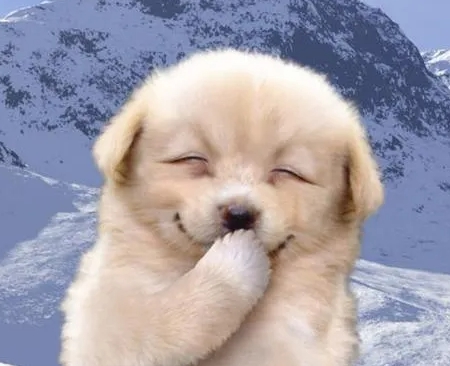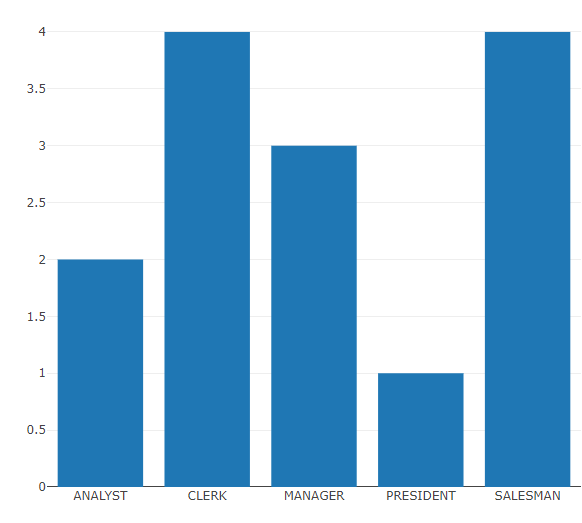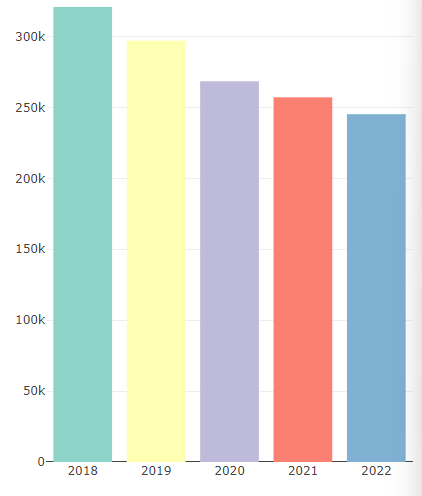Notice
Recent Posts
Recent Comments
Link
| 일 | 월 | 화 | 수 | 목 | 금 | 토 |
|---|---|---|---|---|---|---|
| 1 | 2 | 3 | 4 | 5 | 6 | 7 |
| 8 | 9 | 10 | 11 | 12 | 13 | 14 |
| 15 | 16 | 17 | 18 | 19 | 20 | 21 |
| 22 | 23 | 24 | 25 | 26 | 27 | 28 |
| 29 | 30 | 31 |
Tags
- 회귀분석 알고리즘
- 총과 카드만들기
- Dense_Rank
- max
- 데이터분석가
- 그래프 생성 문법
- 그래프시각화
- loop 문
- difftime
- 막대그래프
- 빅데이터분석
- 정보획득량
- count
- 데이터분석
- Intersect
- if문 작성법
- sql
- 상관관계
- Sum
- 불순도제거
- merge
- 빅데이터
- %in%
- 단순회귀 분석
- 히스토그램 그리기
- 여러 데이터 검색
- 팀스파르타
- 회귀분석
- 순위출력
- sqld
Archives
- Today
- Total
ch0nny_log
[빅데이터분석] R _ 34. 시각화 툴의 역사 (막대그래프)/ 데이터 시각화 1 본문
|
1960-1970년대
초기 컴퓨터 시각화 도구
SAS (Statistical Analysis System)
Excel
R 및 ggplot2
D3.js (Data-Driven Documents)
Altair
|
* 데이터 시각화 그래프의 종류
1. 막대 그래프
2. 원형 그래프
3. 산포도(산점도) 그래프
4. 라인 그래프
5. 히스토그램 그래프
6. 박스 그래프
7. 특수 그래프1( 소리를 시각화) --> 의료 데이터, 음악 분류
8. 특수 그래프2( 워드 클라우드)
9. 특수 그래프3( 지도 그래프)
문법1. R에 내장된 함수를 이용해서 막대 그래프를 그리시오.
emp5 <- emp[ order(emp$sal, decreasing=TRUE) , c("ename","sal") ] emp5 barplot( emp5$sal, main="Salary Bar Char", names.arg = emp5$ename, ylab="Salary", col="blue") barplot( emp5$sal, main="Salary Bar Char", names.arg = emp5$ename, ylab="Salary", col="gold", horiz= TRUE)
문법2. ploty 를 이용해서 막대 그래프를 그리시오.
install.packages("plotly") library(plotly) setwd("c:\\data") emp <- read.csv("emp.csv", header=T) #직업별 인원수 계산 job_counts <- table(emp$job) #plotly 를 사용한 막대 그래프 생성 fig <- plot_ly( x = names(job_counts), y=as.numeric(job_counts), type='bar' ) #그래프 출력 fig
문제3. 색을 다양하게 출력하시오.
# install.packages("plotly") library(plotly) setwd("c:\\data") emp <- read.csv("emp.csv", header=T) #직업별 인원수 계산 job_counts <- table(emp$job) # Rcolorbrewer 팔래트 중에서 5가지 색상 선택 #install.packages("RColorBrewer") library(RColorBrewer) colors <- brewer.pal( 5, "Set3") #plotly 를 사용한 막대 그래프 생성 fig <- plot_ly( x = names(job_counts), y=as.numeric(job_counts), type='bar', marker=list(color=colors) ) #그래프 출력 fig
문제3. 부서번호와 부서번호별 인원수 가지고 plotly로 막대 그래프를 그리시오
# install.packages("plotly") library(plotly) setwd("c:\\data") emp <- read.csv("emp.csv", header=T) #직업별 인원수 계산 deptno_counts <- table(emp$deptno) # Rcolorbrewer 팔래트 중에서 5가지 색상 선택 #install.packages("RColorBrewer") library(RColorBrewer) colors <- brewer.pal( 5, "Set3") #plotly 를 사용한 막대 그래프 생성 fig <- plot_ly( x = names(deptno_counts), y=as.numeric(deptno_counts), type='bar', marker=list(color=colors) ) #그래프 출력 fig
문제4. 중고차 데이터를 이용해서 모델별로 막대그래프를 그리시오.
# install.packages("plotly") library(plotly) # 테이블 업로드 setwd("c:\\data") usedcars <- read.csv("usedcars.csv", header=T) head(usedcars) #직업별 인원수 계산 usedcars_counts <- table(usedcars$model) usedcars_counts # Rcolorbrewer 팔래트 중에서 5가지 색상 선택 # install.packages("RColorBrewer") library(RColorBrewer) colors <- brewer.pal( 5, "Set3") # plotly 를 사용한 막대 그래프 생성 fig <- plot_ly( x = names(usedcars_counts), y=as.numeric(usedcars_counts), type='bar', marker=list(color=colors) ) #그래프 출력 fig
★ 마지막 문제. sql 포트폴리오데이터를 막대그래프로 시각화하시오.
# 테이블 업로드 setwd("c:\\data") birth <- read.csv("birth_table2.csv", header=T, fileEncoding ='euc-kr') head(birth) # 국내 년도별 출산수 출력력 total_birth <- tapply(birth$b_cnt,birth$b_year,sum) total_birth # Rcolorbrewer 팔래트 중에서 5가지 색상 선택 # install.packages("RColorBrewer") library(RColorBrewer) colors <- brewer.pal( 5, "Set3") # plotly 를 사용한 막대 그래프 생성 fig <- plot_ly( x = names(total_birth ), y=as.numeric(total_birth ), type='bar', marker=list(color=colors) ) #그래프 출력 fig
'빅데이터 분석(with 아이티윌) > R' 카테고리의 다른 글
| [빅데이터분석] R _ 36. 데이터 시각화 3 (산포도) (0) | 2024.07.02 |
|---|---|
| [빅데이터분석] R _ 35. 데이터 시각화 2(그래프 생성 문법) (0) | 2024.07.02 |
| [빅데이터분석] R _ 33. IF문 / LOOP문 작성 법 (0) | 2024.07.01 |
| [빅데이터분석] R _ 32. 함수 생성 (0) | 2024.07.01 |
| [빅데이터분석] R _ 31. 순위 출력 (rank) (0) | 2024.07.01 |